「機種変更」iPhoneからAndroidにデータを一括移行する
近年、iPhoneからAndroidへの乗り換えたいユーザーがだんだん多くなります。iPhoneからAndroidに機種変更する時、iPhoneからAndroidのデータ移行が一番やらなければならないことになります。機種変更する際、簡単にiPhoneからAndroidに変更ではなく、キャリアを変更する可能性があり、どうやって気楽にアイフォンからスマホに連絡先、写真、カレンダー、動画、音楽、LINEのトーク履歴などデータを移行できるかが一番の問題点にあります。この場合で、便利なiPhoneからAndroidへデータ移行のツールがあればいいです。これから、iPhoneからAndroidへのデータ移行方法を徹底解説します。各種データを個別に移行する方法を紹介、ご参考になれば幸いです。

iPhoneからAndroidに機種変更
iPhoneからAndroidに一括データ移行する
iPhoneからAndroidに機種変更したら、どうやら同時にすべてのデータを移行しますか? 時間も節約し、操作も簡単な方法はありますか? iPhoneの連絡先、メモデータや画像、写真、SMSなどのデータを一括にAndroidスマホに移行するなら、Aiseesoft MobieSync と言うスマホデータ管理ソフトをおススメします。このソフトは、パソコン経由でiPhone、Androidとパソコンの間にデータ移行を行えます。そしてスマホのデータの管理もできます。例えば、連絡先の統合/作成、着信音の変更、動画/音楽詳細情報の変更などができます。で、MobieSyncでiPhoneからAndroidに一括データ移行する方法を説明します。
ステップ 1まずダウンロードボタンをクリックしてこのデータ移行ツールをパソコンにインストールしてください。注: このプログラムはWindowsパソコンだけサポートします。Macパソコンは今サポートしません。
ステップ 2MobieSyncを実行し、iPhoneとAndroid二つのデバイスをUSBケーブルでパソコンに接続してください。はじめにこのプログラムを使用する場合、デバイス上に確認する必要があります。提示に従ってください。MobieSyncはデバイスを認識されたら、デバイス情報をインタフェース画面に表示されます。
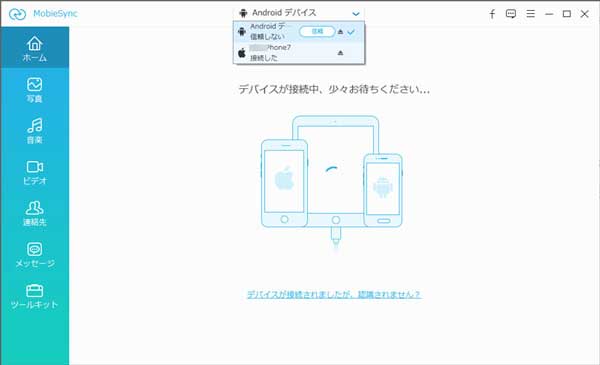
デバイス 接続
ステップ 3iPhoneからAndroidにデータを一括に移行したい場合、「ツールキット」をクリック > 「デバイス間で移行」をクリックしましょう。それからデータ選択画面が表示されます。すべてのデータタイプを選択して、「スタート」をタップすると、移行開始できます。
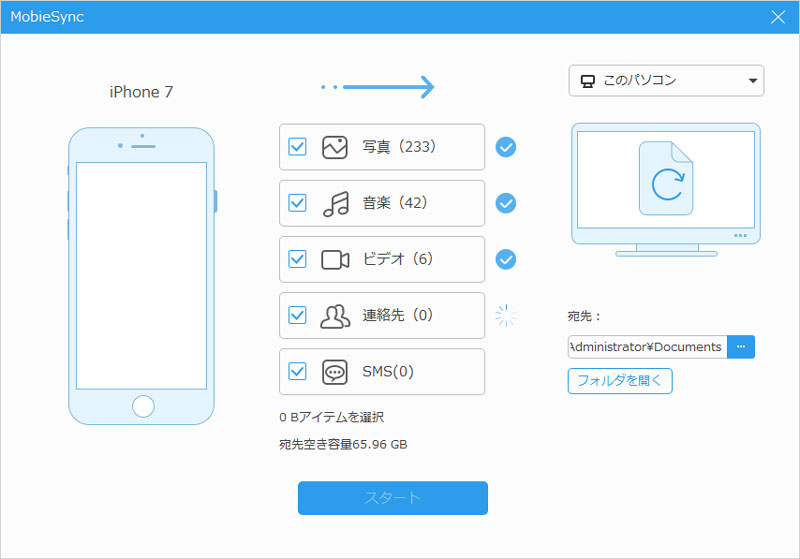
データを選択、転送
このプログラムで簡単にデータ移行ができます。そしてデータを選択して移行することもできます。さらにこのソフトを使って、着信音の作成、スマホのデータをパソコンに移行してバックアップすることもできます。
iPhoneからAndroidに連絡先(電話帳)を移行
スマホを機種変更する際、連絡先移行のが一番重要なことです。iPhoneからAndroidに連絡先(電話帳)を移行したいなら、Googleアカウント、JSバックアップ アプリの2つの方法でやります。
方法1:GoogleアカウントでiPhoneからAndroidに連絡先を移行
1.まずは、iPhoneで、「設定」> 「メール/連絡先/カレンダー」の順でお使いGoogleアカウントに登録、Googleアカウントで「連絡先」をONに設定、iPhone上のGoogleアカウントで保存されている電話帳と、クラウド上の電話帳が同期されます。
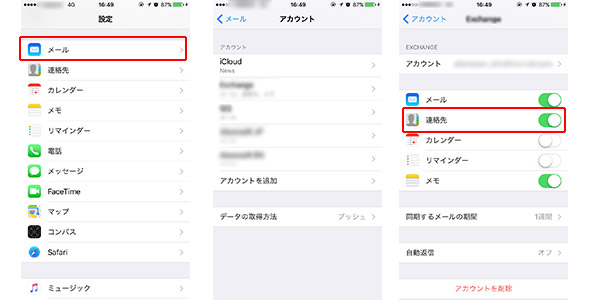
iPhoneで連絡先を同期
2.後で、アンドロイドでGoogleアカウントを登録、Googleアカウントの同期項目に入り、「連絡先」をチェック、「今すぐ同期」ボタンをクリック、元iPhoneの連絡先がアンドロイドに移行します。
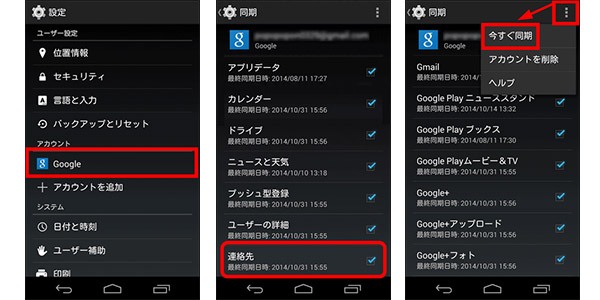
Googleアカウントに連絡先を同期
電話帳の以外、ユーザーもGoogleアカウントを利用してカレンダー(予定)をiPhoneからAndroidに移行できます。
方法2:JSバックアップでiPhoneからAndroidに連絡先を移行
ステップ 1JSバックアップをインストール
iPhoneに「JSバックアップ」アプリをインストール、インストール済み、アプリを起動してください。
ステップ 2iPhone側で連絡先をバックアップ
アプリを起動した後、アプリ画面での「バックアップ」をタップ、iPhone内に保存されている連絡先などデータ一覧と件数が表示されます。バックアップデータを確認したら、バックアップの保存先を選択します。「Dropbox」と「Google Drive」の二つの選択肢があり、ご必要に応じて選択してください。選択した後、「スタート」ボタンをクリック、iPhone側で連絡先をバックアップします。
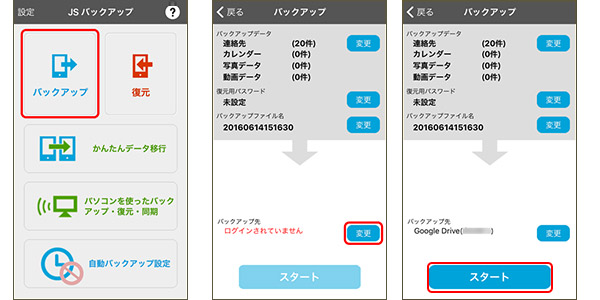
iPhone側で連絡先をバックアップ
ステップ 3iPhoneからAndroidに連絡先を移行
それで、お使いAndroidスマホで「JSバックアップ」アプリをインストール、起動、アプリ画面で「バックアップ&復元」をタップ、次の画面で「復元」をタップ、クラウドサービスを選択、連絡先を復元できます。復元完成したら、iPhoneからAndroidに連絡先を移行完成します。JSバックアップ アプリでiPhoneからAndroidに連絡先を移行できる以外、写真、動画ファイルも移行可能です。
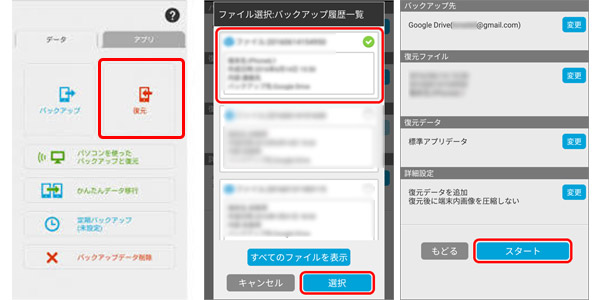
iPhoneからAndroidに連絡先を移行
iPhoneからAndroidに写真、動画を移行
iPhoneからAndroidへの乗り換える際、iPhoneで保存されている写真、動画ファイルも多いでしょう。これらの写真、動画ファイルを移行したいなら、パソコンとスマホ アプリの2つの方法で解決できます。
方法1:Google ドライブ アプリを利用してiPhoneからAndroidに写真、動画を移行
1.まずは、iPhoneの上にGoogle ドライブ アプリをインストール、登録してください。
2.後で、Google ドライブで新規フォルダーを作り、iPhoneの写真、動画ファイルをGoogle ドライブにアップロードします。
3.それで、AndroidスマホでGoogle ドライブ アプリをインストール、アカウントを登録、iPhone側で作成した画像、動画フォルダを検索、ダウンロードします。ダウンロード完成したら、iPhoneからAndroidに写真、動画を移行完成します。
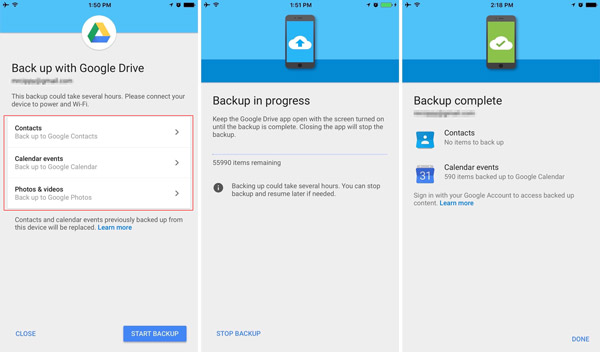
Google ドライブでiPhoneからAndroidにデータ移行
方法2:パソコンを利用してiPhoneからAndroidに写真、動画を移行
1.USBケーブルを経由、iPhoneをパソコンに接続、iPhoneドライブの「Internal Storage」の「DCIM」フォルダをクリック、ご必要に応じて移行したい写真、動画ファイルをパソコンにコピーしてください。
2.それで、USBケーブルを経由、アンドロイドをパソコンに接続、パソコンにコピーされた写真、動画ファイルをスマホに複製します。複製完成したら、iPhoneからAndroidに写真、動画を移行することも完成します。
iPhoneからAndroidに音楽を移行
iPhoneユーザーにとって、「iTunes Store」で購入した音楽などアプリ、クラウド経由でAndroidスマホへ移行できません。音楽を移行したなら、パソコンを利用する必要があります。手順としては、パソコンにiTunesをインストール、自分のApple IDでログイン、iTunesの購入履歴から音楽をダウンロードします。ダウンロードされた音楽をAndroidスマホへコピーすればいいです。
結論
連絡先、写真、動画、音楽の以外、ある人もLINEのトーク履歴を移行したいです。でも、結論から言うとラインのスタンプ、連絡先、タイムラインなど内容を引き継げるけれど、過去のトーク履歴を移行不可能です。もし、ラインのトーク履歴を保存したいと、機種変更する前、バッカアップ、テキストファイルとして書き出をお勧めます。Aiseesoft MobieSyncを利用して、一括でiPhoneからAndroidに連絡先、写真、動画、音楽などデータを移行できます。